现在很多朋友还不熟悉暴风影音闪电版,也不清楚节字幕字体的相关操作,所以下面小编就带来了暴风影音闪电版调节字幕字体的图文操作文教程,一起来看看吧!
暴风影音闪电版调节字幕字体的图文操作

1、首先需要先进入到暴风影音闪电版的主界面中,下面先来说说怎么调整其中的列表字体大小;
2、直接在主界面中鼠标右键进行点击,接着将会出现可点击的设置界面,选择并点击其中的“高级选项”选项开始字体的设置;
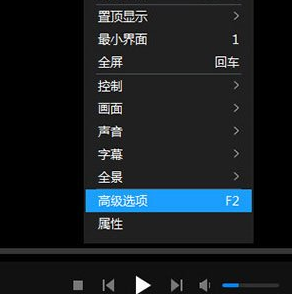
3、弹出高级选项的界面之后,选择其中的“播放列表”设置,接着找到列表文字的那一排,系统默认是“根据分辨率自动调节列表区文字大小”的,如果想要调节文字大小,则选择“手动调整列表区文字大小”选项开始调节,在右边的文字中选择自己觉得最合适的大小,用户可以边应用边进行列表字体的查看,设置完成之后即可;

4、接着来说说怎么调字幕,在播放区域中鼠标右键点击画面,在字幕中找到“字幕设置”选项开始字幕的设置;
5、弹出字幕的设置界面,暴风影音闪电版是不可以直接调节视频中已经存在的字幕,如果想要调节字幕,用户可以自己在网上下载配对的视频字幕文件,载入字体之后就调节字幕的样式、字幕位置了,接着根据视频的画面调节字幕同步,在设置完成之后记得点击“字幕设置始终生效”。
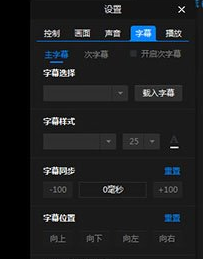
各位小伙伴们,看完上面的精彩内容,都清楚暴风影音闪电版调节字幕字体的图文操作了吧!






